O iPhone 13 e o 13 mini são dois ótimos iPhones. Os usuários adoram seus tamanhos compactos e ótima usabilidade. Um dos recursos que tornam esses iPhones excelentes é o 5G. No entanto, parece não funcionar como esperado em algumas situações.
Se você possui um iPhone 13 ou 13 mini e tem o mesmo problema, você está no lugar certo. Neste guia, explicaremos por que seu iPhone 13/13 mini não está exibindo uma rede 5G e como corrigi-lo. Ao final deste guia, você poderá usar 5G novamente em seu iPhone 13/13 mini.
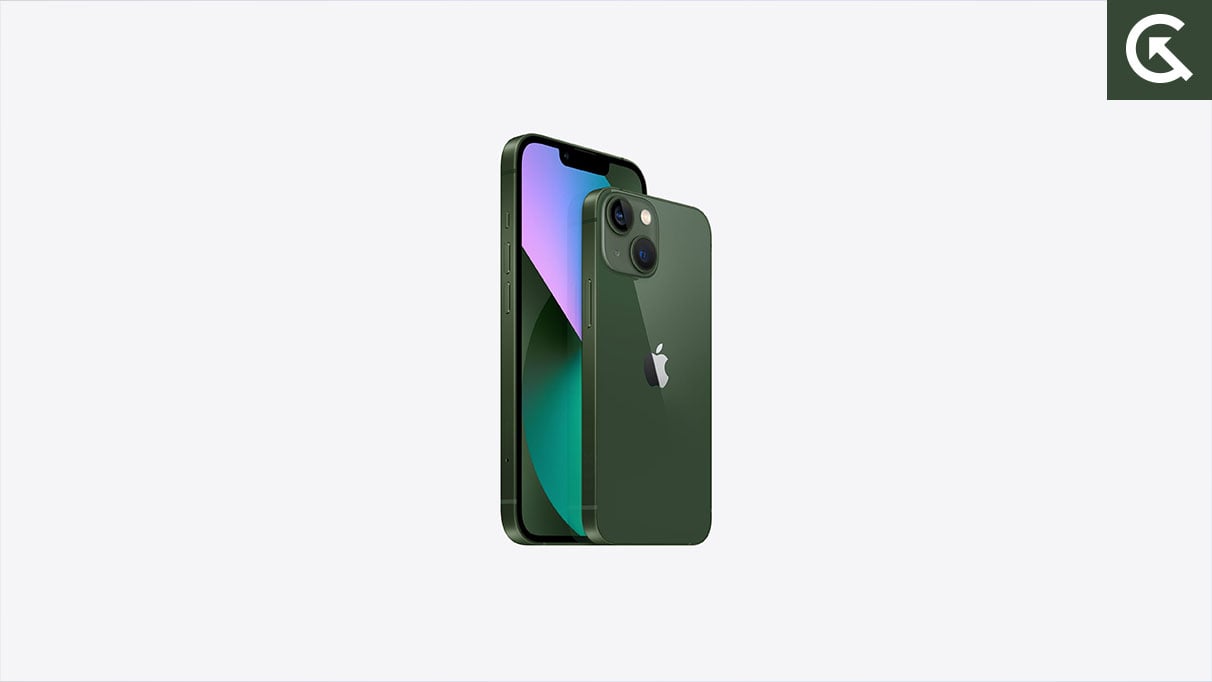
Conteúdo da página
Por que a rede 5G não aparece no meu iPhone 13/13 mini?
Existem vários motivos pelos quais seu iPhone 13/13 mini pode não mostrar a rede 5G. Embora seja um bug de software na maioria das vezes, às vezes também pode ser causado por outros problemas. Então, quais são as razões para este problema? Aqui estão alguns dos motivos mais comuns por trás desse problema:
5G pode não estar disponível em sua região ou país. O software do seu dispositivo está desatualizado. Sem serviço de transportadora. Um problema do lado da operadora. 5G está desativado.
Embora os motivos acima sejam alguns dos motivos mais comuns, vários outros fatores podem afetar sua rede 5G. Mas não se preocupe; ajudaremos você a identificar esses problemas e voltar a usar a rede 5G rapidamente.
Corrigir o iPhone 13 e 13 mini que não mostra a rede 5G
Felizmente, corrigindo o problema da rede 5G é direto. Listamos várias soluções abaixo para ajudá-lo a solucionar esse problema. Certifique-se de experimentar todas as soluções cuidadosamente para obter os melhores resultados.
s
Correção 1: verifique se você está em uma região com rede 5G
Em primeiro lugar, você deve garantir que está em uma região com rede 5G. O 5G ainda é muito novo e está sendo implantado lentamente nas regiões de maneira gradual. Se você não estiver em uma região com rede 5G, não poderá aproveitar os serviços 5G no seu iPhone. Depois que sua região obtiver a rede 5G, você poderá aproveitar os serviços 5G em seu iPhone.
Correção 2: certifique-se de que seu dispositivo esteja atualizado
Se o software do seu iPhone estiver desatualizado, você pode ser incapaz de usar os serviços 5G. Isso fará com que a rede 5G não apareça na barra de status. As atualizações de software geralmente trazem correções de bugs e novos recursos que melhoram a estabilidade e o desempenho do sistema.
Essas atualizações também podem trazer drivers para habilitar a rede 5G em seu dispositivo. Portanto, certifique-se de que seu dispositivo esteja sempre atualizado. Veja como atualizar seu iPhone:
Abra o aplicativo Ajustes em seu iPhone. Toque em Geral. Toque em Atualização de software. Se houver atualizações disponíveis, toque em Baixar e instalar. Assim que a atualização for instalada, reinicie seu iPhone.
Correção 3: certifique-se de que sua rede móvel suporte 5G
Certifique-se de que sua operadora de rede móvel suporte 5G. Nem todas as operadoras têm recursos 5G e algumas podem ter 5G apenas em determinadas regiões. Contacte a sua operadora para confirmar se suporta 5G e se está disponível na sua área. Você pode visitar o site ou entrar em contato com o suporte ao cliente.
Correção 4: certifique-se de ativar a rede 5G
Você pode ter desativado acidentalmente a rede 5G no seu iPhone. Para ativar o 5G, siga estas etapas:
Abra o aplicativo Ajustes em seu iPhone. Toque em Celular. Toque em Opções de dados de celular. Toque em Voz e dados. Certifique-se de “5G ativado” ou “5G Auto” está selecionado.
Correção 5: desativar o modo de baixo consumo de dados
O modo de baixo consumo de dados foi projetado para limitar o uso de dados em seu dispositivo. Se este modo estiver ativado, seu dispositivo pode mudar para uma rede mais lenta. Para desativar o Modo de baixo consumo de dados, siga estas etapas:
Abra o aplicativo Configurações em seu iPhone. Toque em Celular. Toque em Opções de dados de celular. Toque em Modo de dados. Aqui, selecione “Permitir mais dados em 5G” ou “Padrão.” Isso desativará o Modo de baixo consumo de dados.
Correção 6: tente ativar e desativar o modo avião
Alternar o O modo avião ativado e desativado pode ajudar a redefinir a conexão de rede e corrigir o problema do 5G. Para alternar para o modo Avião, siga estas etapas:
Abra o Centro de Controle em seu iPhone. Toque no ícone do modo avião. Aguarde alguns segundos e toque no ícone do modo Avião novamente para desligá-lo.
Correção 7: reinicie o iPhone
Uma simples reinicialização às vezes pode resolver problemas relacionados à rede. Isso pode ajudar a redefinir a conexão de rede e corrigir o problema do 5G. Para reiniciar seu iPhone, siga estas etapas:
Pressione e segure o botão Power/Side em seu iPhone até ver o controle deslizante de desligamento. Arraste o controle deslizante para desligar o iPhone. Aguarde alguns segundos e, em seguida, pressione e segure o botão lateral para ligar o iPhone.
Correção 8: Reinicialize seu iPhone
Se uma simples reinicialização não resolver o problema, você pode tentar uma reinicialização total. Uma reinicialização forçada pode ajudar a corrigir o problema 5G desligando o iPhone completamente. Para reinicializar seu iPhone, siga estas etapas:
Pressione e solte rapidamente o botão Aumentar volume em seu iPhone. Pressione e solte rapidamente o botão Diminuir volume em seu iPhone. Mantenha pressionado o botão Power/Side até que o logotipo da Apple apareça.
Correção 9: reinsira o cartão SIM
Se o seu iPhone não estiver exibindo a rede 5G, o cartão SIM pode estar solto ou desalinhado. Remover o cartão SIM e inseri-lo novamente deve ajudar a corrigir esse problema. Siga estas etapas para reinserir o cartão SIM:
Desligue o iPhone. Encontre a bandeja do cartão SIM no lado direito do seu iPhone. Use a ferramenta de ejeção do SIM ou um clipe de papel para abrir a bandeja. Remova o cartão SIM da bandeja. Limpe o cartão SIM e a bandeja com um pano macio. Reinsira o cartão SIM na bandeja. Empurre a bandeja de volta para dentro do dispositivo. Ligue o seu iPhone.
Correção 10: redefinir suas configurações de rede
Redefinir suas configurações de rede pode ajudar a corrigir o problema de 5G removendo todas as configurações de rede salvas. Para redefinir suas configurações de rede, basta seguir estas etapas:
Abra o aplicativo Ajustes em seu iPhone. Toque em Geral. Toque em Transferir ou Redefinir iPhone. Toque em Redefinir. Toque em Redefinir Configurações de Rede. Digite sua senha, se solicitado. Toque em Redefinir configurações de rede para confirmar. Reinicie seu iPhone e verifique se o 5G está aparecendo.
Correção 11: entre em contato com sua operadora
Se nenhuma das soluções acima resolver o problema, talvez seja necessário entrar em contato com sua operadora para obter mais assistência. Sua operadora pode ajudar a resolver o problema ou pode ter uma solução específica para a rede 5G que não aparece no seu iPhone 13 ou 13 mini.
Correção 12: redefinir todas as configurações
.parallax-ad-container{position:relative;width:100%;height:320px;margin:0 auto;overflow:hidden}.parallax-ad{position:absolute!important;top:0!important;left:0!important;width:100%!important;height:100%!important;border:0!important;margin:0!important;padding:0!important;clip:rect(0,auto,auto,0)!important}.parallax-ad >iframe{position:fixed;top:130px;height:100%;transform:translateX(-50%);margin-left:0!important}.ad-label{font-family:Arial,Helvetica,sans-serif; font-size:.875rem;color:#8d969e;text-align:center;padding:1rem 1rem 0 1rem}
Se tudo mais falhar, você pode tentar redefinir todas as configurações do seu iPhone. Isso apagará todas as configurações e preferências e restaurará seu dispositivo ao seu estado original. Para redefinir todas as configurações:
Abra o aplicativo Ajustes em seu iPhone. Toque em Geral. Toque em Transferir ou Redefinir iPhone. Toque em Redefinir. Toque em Redefinir Todos os Ajustes. Digite sua senha, se solicitado. Toque em Redefinir todas as configurações para confirmar. Reinicie seu iPhone e verifique se o 5G está aparecendo.
Palavras Finais
Estas foram algumas das correções para ajudar seu iPhone a voltar a mostrar a rede 5G. Certifique-se de ativar o 5G primeiro e não se esqueça de ativar e desativar o modo Avião. Se tudo mais falhar, você pode entrar em contato com sua operadora para obter mais ajuda. Esperamos que este artigo tenha ajudado você a voltar a usar o 5G no seu iPhone 13/13 mini. Qual solução funcionou para você? Deixe-nos saber nos comentários abaixo.